בעיות שמע ב-Windows שכיחות יותר ממה שאתה עשוי לחשוב. כשיש לא מגיע שמע מהמחשב שלך, מנהל ההתקנים עשוי לזרוק את קוד השגיאה 52 ולהתריע על כך שאין התקן שמע מותקן. נסה להפעיל מחדש את המחשב ובדוק אם אתה מבחין בשינויים כלשהם. אם קוד השגיאה 52 ממשיך, פעל לפי פתרונות פתרון הבעיות שלהלן.
כיצד אוכל לתקן את קוד שגיאת אודיו 52?
הפעל את פותר בעיות השמע והחומרה
בדוק אם פותרי הבעיות המובנים של אודיו וחומרה יכולים לזהות ולתקן במהירות את הבעיה שלך.
- נווט ל הגדרות, ובחר מערכת.
- לאחר מכן לחץ על פתרון בעיות.
- לך ל פותרי בעיות אחרים.
- הפעל את הפעלת פותר בעיות שמע.
- הפעל מחדש את המחשב ובדוק את התוצאות.
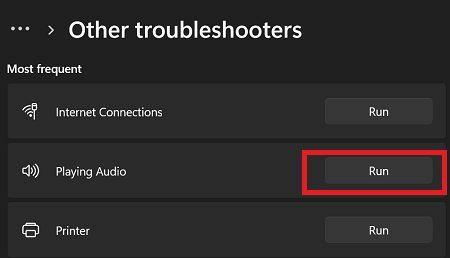
כדי להפעיל את חומרה והתקנים פותר הבעיות, הפעל את שורת הפקודה עם זכויות מנהל. לאחר מכן, הזן את msdt.exe -id DeviceDiagnostic הפקודה, הקש על Enter והפעל את פותר הבעיות.

נתק את כל הציוד ההיקפי ונתק את המחשב
בדוק אם אחד מההתקנים החיצוניים המחוברים למכשיר שלך מפריע לדרייבר השמע. נתק את כל הציוד ההיקפי וכבה את המחשב. נתק גם את מכשירי ה-Bluetooth שלך. לאחר מכן, נתק את מתאם החשמל והשאיר את המכשיר שלך מנותק מהחשמל למשך דקה אחת כדי להסיר את מתח הפשפשים. הפעל את המכשיר שלך ובדוק אם השיטה הזו החזירה את הצליל.
עדכן או התקן מחדש את מנהלי ההתקן האודיו שלך
אם מנהלי ההתקן של השמע שלך נפגמו או שאתה מפעיל גרסאות מנהלי התקנים מיושנות, התקנת העדכונים האחרונים אמורה לפתור את הבעיה. אם עדכון מנהלי ההתקן לגרסה העדכנית ביותר לא פותר את הבעיה, נסה להתקין אותם מחדש.
- הפעל את מנהל התקן.
- הרחב את קטע כניסות ויציאות אודיו.
- לאחר מכן, לחץ לחיצה ימנית על שלך מנהל התקן שמע.
- בחר עדכן את המכשיר.
- בחר באפשרות המאפשרת לך לחפש עדכונים באופן אוטומטי.
- לך ל בקרי סאונד, וידאו ומשחקים.
- עדכן גם את מנהלי ההתקן של השמע מאותו סעיף.

- אם הבעיה נמשכת, לחץ שוב עם לחצן העכבר הימני על מנהלי ההתקן של השמע שלך.
- בחר הסר את התקנת המכשיר.
- הפעל מחדש את המחשב ובדוק את התוצאות.
בנוסף, עבור אל Windows Update והתקן את עדכוני מערכת ההפעלה האחרונים.
מחק UpperFilters ו- LowerFilters
פתרון זה כרוך בשינוי הרישום שלך. אל תשכח לגבות את הנתונים שלך לפני שתשנה את הגדרות הרישום שלך.
- הפעל את עורך הרישום.
- לאחר מכן, נווט אל
HKEY_LOCAL_MACHINE/SYSTEM/CurrentControlSet/Control/Class - בחר {4d36e967-e325-11ce-bfc1-08002be10318}
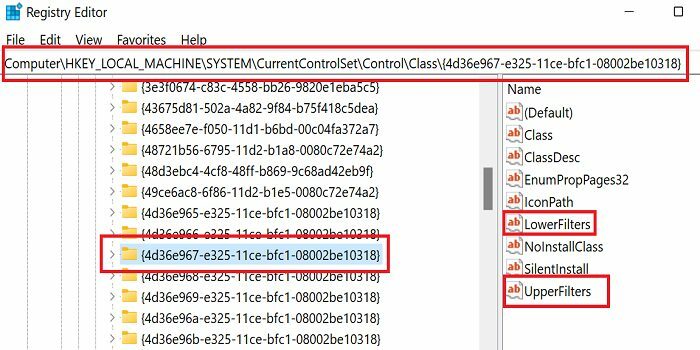
- בחלונית הימנית, בחר UpperFilters ולחץ על מחק.
- לאחר מכן, מחק את ה LowerFilters גם כניסה.
- פתק: הערכים UpperFilters ו- LowerFilters עשויים להיות ממוקמים מתחת לנתיב אחר במכשירים מסוימים.
- סגור את עורך הרישום והפעל מחדש את המחשב שלך.
השבת את אכיפת חתימת הנהג
נווט אל אפשרויות מתקדמות לפתרון בעיות, והשבת את אכיפת חתימות הנהג.
- הקש על כפתור "שיפט, הקלק על ה תפריט התחל, לך ל כּוֹחַ, ובחר איתחול.
- המתן עד שהמחשב שלך יופעל מחדש ובחר פתרון בעיות.
- אז לך ל אפשרויות מתקדמות.
- בחר הגדרות אתחול, ואז איתחול.
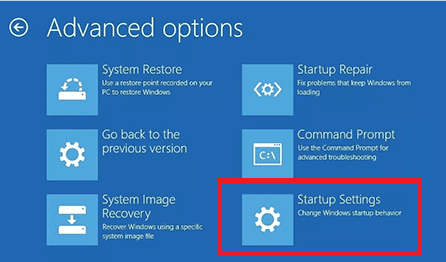
- ללחוץ F7 כדי להשבית את אכיפת חתימות הנהג.
המחשב שלך יופעל מחדש. בדוק אם השגיאה נמשכת. אם זה המקרה, הפעל את מנהל ההתקנים ועדכן את מנהלי ההתקן של האודיו שלך כפי שמוצג לעיל.
סיכום
כדי לתקן את שגיאת מנהל התקן שמע 52, הפעל את פותר הבעיות של אודיו וחומרה. לאחר מכן, נתק את כל הציוד ההיקפי שלך, כבה את המחשב והשאיר אותו מנותק מהחשמל למשך דקה אחת. בנוסף, עדכן או התקן מחדש את מנהלי ההתקן של השמע שלך. אם השגיאה נמשכת, מחק את הערכים UpperFilters ו- LowerFilters מעורך הרישום והשבת את אכיפת חתימות מנהל ההתקן.
הצלחת להיפטר מקוד שגיאה 52? איזה פתרון עשה לך את העבודה? ספר לנו בתגובות למטה.